Questo post è stato importato dal mio vecchio blog personale.
Alcuni link potrebbero non essere funzionanti e il layout potrebbe avere dei problemi.
Puoi mandarmi una mail se vuoi segnalarmi qualcosa o insultarmi.
Final Cut Pro X Tips: Magnetic Timeline e Skimming
Una delle novità principali introdotte con Final Cut Pro X è sicuramente la Magnetic Timeline. In cosa consiste questo “strumento”? Per sintetizzare, la Magnetic Timeline vuole risolvere il problema delle collisioni tra clip, e si occupa di mantenere automaticamente in sync audio e video e di spostare i clip in base ai tagli che facciamo.
Cito dal sito di Final Cut Pro X: i clip si agganciano “magneticamente” per evitare buchi nella timeline, e quando serve si spostano per evitare collisioni con altri clip e problemi di sincronizzazione.
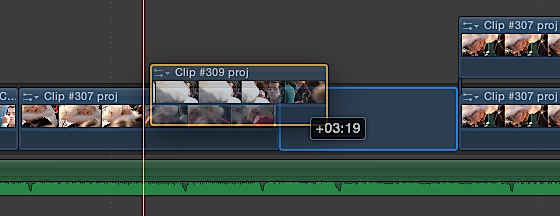
Insieme alla Magnetic Timeline c’è lo skimming, novità ereditata da iMovie, che permette di visualizzare i clip presenti in Timeline, Event Browser e Project Library senza spostare la playhead. Le due cose insieme velocizzano realmente il montaggio, anche se all’inizio non è facile abituarvisi. E’ forte infatti la tentazione di disattivare sia la Magnet Timeline che lo skimming.
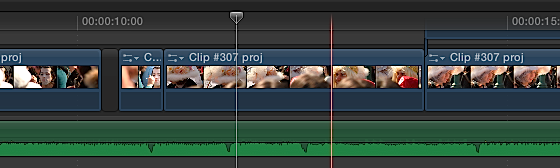
La Magnetic Timeline offre altri vantaggi: varie tecniche di trimming come ripple, roll, slip e slide sono ora “integrate”. Infatti basta fare doppio clip su un edit per aprire il Precision Editor e visionare il materiale video presente oltre l’OUT point della clip in uscita e quello anteriore all’IN point della clip in entrata. Lavorare sull’edit a questo punto è questione di pochi clic.
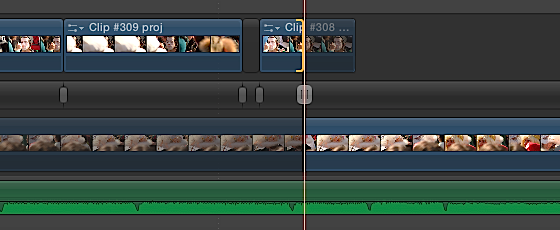
Alle Clip Connections bisogna stare attenti: come dice Apple “sono una soluzione semplice per tenere sempre insieme sulla timeline elementi” diversi. “Fai una modifica e si sposteranno tutti insieme, anche nei progetti più complessi. Final Cut Pro crea automaticamente una connessione fra clip ogni volta che trascini un elemento secondario sulla timeline.“. All’inizio potrebbe capitare di scordarsi di queste connessioni quindi è bene cercare di tenerle presenti. Nella timeline sono rappresentare da piccoli trattini che collegano le clip (vedi immagine sotto). Se desiderate cambiare il punto in cui una clip è connessa alla Storyline dovete tenere premuti Cmd e Alt e cliccare sulla clip connessa nel punto scelto per la connessione.
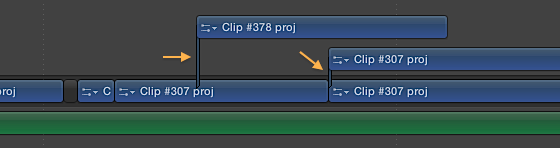
Della Magnetic Timeline e dello skimming effettivamente a volte se ne può fare a meno, quindi ora vi spiego perché dovreste disattivarle e come:
Magnetic Timeline: questa è una caratteristica della nuova applicazione, ma ci si può trovare nella situazione di voler adottare il vecchio workflow. E’ sufficiente premere il tasto P oppure selezionare manualmente il Position tool per spostare i clip come si faceva in Final Cut Pro 7, cioè senza influenzare tutto il resto, lasciando vuoti e talvolta perdendo il sync con l’audio o con altri clip. In FCP X il “vuoto” è riempito da un clip che equivale allo slug di FCP 7, e che ora prende il nome di Gap. A volte infatti capita di voler lasciare un vuoto di proposito, o semplicemente di voler spostare un solo elemento nella Timeline senza disturbare il vicinato.
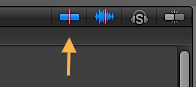 Skimming: Questo strumento è di indubbia utilità, ma a volte può provocare molta frustrazione per un motivo: quando si preme la spacebar per riprodurre la Timeline, ed il cursore è proprio nella Timeline, la riproduzione parte dallo skimmer e non dalla playhead. Se preferite quindi disattivare lo skimming per questo o per altri motivi, è sufficiente cliccare sul tasto presente in alto a destra nella Timeline. In questo modo viene disattivato anche lo skimming audio.
Skimming: Questo strumento è di indubbia utilità, ma a volte può provocare molta frustrazione per un motivo: quando si preme la spacebar per riprodurre la Timeline, ed il cursore è proprio nella Timeline, la riproduzione parte dallo skimmer e non dalla playhead. Se preferite quindi disattivare lo skimming per questo o per altri motivi, è sufficiente cliccare sul tasto presente in alto a destra nella Timeline. In questo modo viene disattivato anche lo skimming audio.